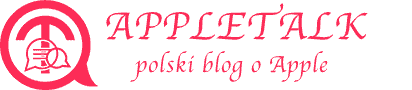Jeśli zainstalowałeś iOS 15 lub iPadOS 15 w programie deweloperskim Apple lub publicznej wersji beta, możesz zdecydować się na obniżenie wersji systemu z powodu problemów z użytecznością lub stabilnością. Czytaj dalej, aby dowiedzieć się, jak to zrobić.

Apple zazwyczaj wydaje publiczne bety systemów iOS i iPadOS dopiero wtedy, gdy wersje deweloperskie są względnie stabilne. Oznacza to, że wersje beta najważniejszych aktualizacji oprogramowania Apple mogą być notorycznie podatne na błędy, zwłaszcza wczesne wydania.
Może się zdarzyć, że aplikacje nie będą działać poprawnie, bateria będzie gorzej działać, urządzenie się zawiesi, a funkcje nie będą działać tak, jak powinny. Na szczęście możesz przywrócić iPhone’a lub iPada do poprzedniej wersji systemu iOS.
Jeśli przed zainstalowaniem wersji beta utworzyliście zarchiwizowaną kopię zapasową, możecie usunąć iOS 15 beta i przywrócić kopię zapasową. Jeśli nie wykonałeś kopii zapasowej, nadal możesz obniżyć aktualizację, ale nie będziesz w stanie przywrócić urządzenia do stanu sprzed aktualizacji.
Ponadto, jeśli zainstalowałeś watchOS 8 na swoim Apple Watch, ważne jest, aby pamiętać, że nie będzie można go używać z iPhone’em po powrocie do iOS 14. I przejście z Apple Watch do poprzedniej wersji watchOS nie może być wykonane ręcznie – jeśli chcesz usunąć watchOS 8, będziesz musiał wysłać zegarek do Apple.
Jak zmniejszyć aktualizację z iOS 15 lub iPadOS 15
- Otwórz Findera na komputerze Mac.
- Podłącz iPhone’a lub iPada do komputera Mac lub PC za pomocą kabla Lightning lub USB-C.
- Przełącz urządzenie w tryb odzyskiwania. Sposób wykonania tej czynności zależy od Twojego urządzenia, więc sprawdź listę poniżej, aby znaleźć swój model. Więcej informacji na temat trybu odzyskiwania znajdziesz w artykule wsparcia Apple.
- Pojawi się monit z pytaniem, czy chcesz przywrócić urządzenie. Kliknij przycisk Przywróć, aby wymazać urządzenie i zainstalować najnowsze publiczne wydanie systemu iOS lub iPadOS.
- Poczekaj, aż proces przywracania zakończy się.

Jak odinstalować wersję beta oprogramowania iOS
- Na iPadzie z funkcją Face ID: naciśnij i szybko puść przycisk zwiększania głośności. Naciśnij i szybko puść przycisk zmniejszania głośności. Naciśnij i przytrzymaj przycisk górny, aż rozpocznie się ponowne uruchamianie urządzenia. Nie puszczaj przycisku górnego, aż urządzenie przejdzie w tryb awaryjny.
- Na telefonie iPhone 8 lub nowszym: naciśnij i szybko puść przycisk zwiększania głośności. Naciśnij i szybko puść przycisk zmniejszania głośności. Następnie naciśnij przycisk boczny i przytrzymaj go, aż pojawi się ekran trybu awaryjnego.
- Na telefonie iPhone 7, iPhone 7 Plus, lub iPodzie touch (7. generacji): naciśnij i przytrzymaj jednocześnie przycisk Usypianie/Budzenie oraz przycisk zmniejszania głośności. Nie puszczaj tych przycisków po zobaczeniu logo firmy Apple. Trzymaj oba przyciski naciśnięte, dopóki nie zobaczysz ekranu Tryb awaryjny.
- Na telefonie iPhone 6s i wcześniejszych modelach, iPadzie z przyciskiem Początek lub iPodzie touch (6. generacji) i wcześniejszych modelach: naciśnij i przytrzymaj jednocześnie przycisk Usypianie/Budzenie oraz przycisk Początek. Nie puszczaj tych przycisków po zobaczeniu logo firmy Apple. Trzymaj oba przyciski naciśnięte, dopóki nie zobaczysz ekranu Tryb awaryjny.
Po wykonaniu powyższych kroków możesz przywrócić kopię zapasową urządzenia z iOS 14 lub iPadOS 14 za pomocą komputera Mac lub iCloud.